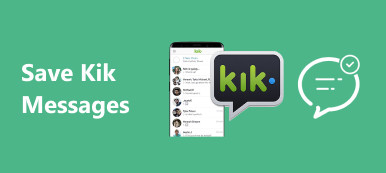Im więcej wysyłasz wiadomości tekstowych, tym mniej masz miejsca. Gdy w smartfonie zabraknie miejsca na dysku, musisz usunąć niektóre ważne wiadomości tekstowe. Albo smartfon zostanie przypadkowo zgubiony, uszkodzony lub przypadkowo pewnego dnia, co oznacza, że wszystkie dane wiadomości testowych przechowywane w tym telefonie również znikną. Aby uniknąć powyższych tragedii, zawsze warto zachować kopie zapasowe wiadomości.
Jak utworzyć kopię zapasową wiadomości tekstowych? Lub jaka jest najlepsza aplikacja do tworzenia kopii zapasowych wiadomości testowych? Jeśli nie masz pojęcia, co robić, to trafiłeś we właściwe miejsce. Ten post zaleci 2 różne oprogramowanie przeznaczone dla urządzeń z systemem Android i iOS, aby rozwiązać ten problem.

- Część 1. Jak tworzyć kopie zapasowe wiadomości tekstowych na Androida
- Część 2. Jak utworzyć kopię zapasową wiadomości tekstowych na telefonie iPhone
Część 1. Jak tworzyć kopie zapasowe wiadomości tekstowych na Androida
Android Data Backup & Restore to bezpłatna profesjonalna aplikacja dla systemu Android, która może pomóc w tworzeniu kopii zapasowej wiadomości tekstowych bez wykonywania zbyt wielu operacji. Ponadto odzyskanie ich do telefonu z systemem Android jest łatwe i wygodne. Podsumowując, Android Data Backup & Restore zyskuje dobrą reputację dzięki swoim potężnym funkcjom. Jeśli jesteś zainteresowany, naprawdę warto spróbować. Teraz zacznijmy tworzyć kopię zapasową wiadomości tekstowych za pomocą tej aplikacji w sposób przedstawiony poniżej.
Kluczowe cechy:
- Eksportuj wiadomości tekstowe, kontakty, aplikacje, zdjęcia, dzienniki połączeń, muzykę, filmy, książki itp.
- Selektywnie wykonaj kopię zapasową danych Androida, takich jak dziennik połączeń, wiadomości tekstowe, do komputera PC / Mac za jednym kliknięciem.
- Przywróć wiadomości tekstowe do smartfona z systemem Android z kopii zapasowej w dowolnym momencie.
- Zastosuj do wszystkich urządzeń mobilnych z systemem Android, bez względu na to, czy mają dostęp do roota, czy nie.
- Obsługa różnych typów danych dla użytkowników.
- Zapewnij prostą i wygodną obsługę
Jak wykonać kopię zapasową wiadomości tekstowych na Androidzie za pomocą kopii zapasowej i przywracania danych Androida:
Krok 1. Uruchom kopię zapasową i przywracanie danych Androida
Pobierz i zainstaluj Android Data Backup & Restore na komputerze PC lub Mac. A następnie uruchom go i wybierz Kopia zapasowa i przywracanie danych Androida w oknie głównym.
Krok 2. Podłącz swoje urządzenie do komputera
Połącz swoje urządzenie z Androidem z komputerem za pomocą kabla do transmisji danych. Wtedy ta aplikacja automatycznie wykryje Twój telefon i wyświetli wszystkie dane, które możesz utworzyć w interfejsie. Upewnij się, że telefon z Androidem łączy się podczas całego procesu tworzenia kopii zapasowej.

Krok 3. Twórz kopie wiadomości tekstowych na komputerze
Możesz wybrać szeroką gamę typów danych do tworzenia kopii zapasowych. Wystarczy kliknąć opcję „Wiadomości”, a następnie nacisnąć przycisk „Start”, aby rozpocząć kopiowanie w głównym interfejsie. Postępuj zgodnie ze wskazówkami wyświetlanymi podczas procesu tworzenia kopii zapasowej.

Krok 4. Podgląd kopii zapasowej wiadomości tekstowych
Możesz kliknąć „Anuluj”, aby zatrzymać proces tworzenia kopii zapasowej wiadomości tekstowych. Umożliwia także podgląd kopii zapasowych wiadomości, klikając przycisk „Podgląd”.
Dzięki funkcji tworzenia kopii zapasowych i przywracania danych systemu Android możesz jednym kliknięciem tworzyć kopie zapasowe i przywracać wiadomości tekstowe z dowolnego urządzenia z systemem Android lub do niego. Tutaj możesz dowiedzieć się, jak to zrobić zapisuj wiadomości tekstowe z Androida na komputer.
Część 2. Jak utworzyć kopię zapasową wiadomości tekstowych na telefonie iPhone
iOS Data Backup & Restore to aplikacja do tworzenia kopii zapasowych i przywracania danych na komputerze dla urządzeń iPhone, iPad i iPod. Tworzenie kopii zapasowych, eksportowanie i drukowanie wiadomości tekstowych na komputerze PC lub Mac jest bardzo łatwe, a nawet możesz selektywnie przywracać dane z kopii zapasowej na urządzeniu. Ogólnie rzecz biorąc, jest to łatwe, ale profesjonalne narzędzie do tworzenia kopii zapasowych wiadomości tekstowych. Zdecydowanie zalecamy to oprogramowanie, jeśli jesteś użytkownikiem Apple. Czytaj dalej i dowiedz się, jak tworzyć kopie zapasowe wiadomości tekstowych na iPhonie.
Kluczowe cechy:
- Kliknij komputer, aby utworzyć kopię zapasową wszystkich danych urządzeń z systemem iOS, w tym wiadomości tekstowych.
- Możesz przeglądać i odzyskiwać wiadomości tekstowe z kopii zapasowej na urządzenie iOS.
- Konwertuj wybrane dane wiadomości tekstowych z kopii zapasowej na komputer.
- Po odzyskaniu nie ma danych utraconych.
- Selektywnie twórz kopie zapasowe i odzyskuj wszystko, co chcesz zyskać na urządzeniach iOS i kopiach zapasowych.
- Obsługuje wszystkie pliki: wiadomości tekstowe, iMessages, wiadomości WhatsApp, Messenger.
Jak wykonać kopię zapasową wiadomości tekstowych na telefonie iPhone za pomocą kopii zapasowej i przywracania danych iOS:
Krok 1. Pobierz i zainstaluj kopię zapasową i przywracanie danych iOS
Pobierz i uruchom iOS Data Backup & Restore w Twoim komputerze. W tym przykładzie wykorzystujemy tylko komputer z systemem Windows. Użytkownicy komputerów Mac poznają tutaj szczegóły synchronizuj wiadomości tekstowe w telefonie iPhone na komputerze Mac.
Wybierz listę narzędzi programu i kliknij opcję „Kopia zapasowa danych iOS”. Następnie podłącz iPhone'a, iPada lub iPoda touch do komputera za pomocą kabla USB.

Krok 2. Podłącz swoje urządzenie do komputera
Następnie podłącz telefon iPhone, tablet iPad lub odtwarzacz iPod touch do komputera za pomocą kabla USB. Po upewnieniu się, że twoje urządzenie jest dobrze podłączone, to oprogramowanie automatycznie wykrywa iPhone'a.
Krok 3. Twórz kopie zapasowe wiadomości tekstowych na komputer
Po zakończeniu wykrywania pokaże twoje dane w oknie. Możesz wybrać dowolny typ pliku, na przykład wiadomości tekstowe, do kopii zapasowej. Następnie kliknij opcję „kopia zapasowa”. W zależności od przechowywania wiadomości tekstowych w urządzeniu ukończenie całego procesu może zająć kilka minut.

Krok 4. Zobacz kopię zapasową pliku masażu
Możesz potwierdzić całą zawartość kopii zapasowej wiadomości tekstowej w kategoriach programu po zakończeniu procesu tworzenia kopii zapasowej. Jeśli chcesz odzyskać wybrane masaże na iPhone'a lub inne urządzenie, kliknij przycisk w prawym dolnym rogu okna.

Możesz również chcieć wiedzieć: jak wykonaj kopię zapasową iPhone'a na zewnętrzny dysk twardy
Wnioski
Powyżej znajduje się nasz wstęp na temat sposobów tworzenia kopii zapasowych wiadomości tekstowych 2. Możesz wziąć je pod uwagę i wybrać preferowaną. Po prostu wykonaj te kroki, wierzymy, że możesz to osiągnąć bez wysiłku. Teraz, gdy już nauczysz się tworzyć kopie wiadomości tekstowych przy użyciu przydatnego narzędzia, po prostu idź i ciesz się nim!